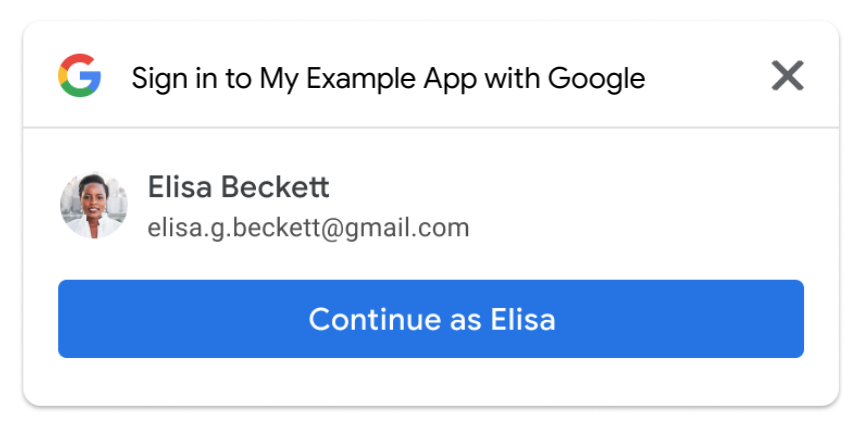本頁面說明如何實作與使用者透過 Google One Tap 登入或登出的相關功能。
自動登入使用者
Google One Tap 支援自動登入功能,可省去使用者返回網站時必須採取的手動步驟,提供順暢的使用者體驗 (UX)。使用者不必記得上次造訪時選取的 Google 帳戶,因此可降低在平台上不必要地建立重複帳戶的機率。
自動登入功能旨在補足「使用 Google 帳戶登入」按鈕和 One Tap 對話方塊。這項功能可在整個網站上使用,且只有在使用者先登出網站後,才會手動登入或切換帳戶。
如要啟用自動登入功能,必須符合下列條件:
- 使用者必須先登入 Google 帳戶,
- 先前已同意將帳戶個人資料提供給您的應用程式,
- 使用 FedCM 時,過去 10 分鐘內只嘗試登入一次。如果在這個時間範圍內多次嘗試登入,系統就會顯示 One Tap。
- 使用 FedCM 時,Chrome 會要求使用者在每個 Chrome 例項中重新確認是否要使用 Google 帳戶登入網站,即使使用者在 FedCM 推出前已核准該網站也一樣。這項變更可能會影響使用 One Tap 的現有網站轉換率。在 Chrome M121 更新中,自動登入功能改善可緩解轉換率下降的問題。
如果網頁已啟用自動登入功能,且符合這些條件,系統會自動傳回使用者的 ID 權杖憑證,無需使用者互動。如果不符合這些條件,即使頁面已啟用自動登入功能,使用者登入或同意的流程預設為「一鍵登入」。如果使用者擁有多個 Google 帳戶並造訪您的網站,則必須先登入單一 Google 帳戶,並同意使用該帳戶。
您可以使用傳回憑證物件 select_by 欄位的 auto 值,評估自動登入成功率。
如要啟用自動登入功能,請在程式碼中加入 data-auto_select="true",如以下程式碼片段所示:
<div id="g_id_onload"
data-client_id="YOUR_GOOGLE_CLIENT_ID"
data-login_uri="https://your.domain/your_login_endpoint"
data-auto_select="true">
</div>
登出
使用者登出網站時,系統會將他們導向至自動顯示 Google One Tap 提示的網頁。對於這種設定,必須禁止自動選取。否則,系統會自動再次登入使用者,導致無限迴圈的使用者體驗。
使用 FedCM
為改善使用者體驗,系統會在每次自動登入嘗試之間保留 10 分鐘的靜默期。在這段期間,系統會改為顯示 One Tap 提示。使用者必須明確點選「一鍵登入」才能登入。
未使用 FedCM
如要禁止使用者登出後自動選取,請在所有登出連結和按鈕中加入類別名稱 g_id_signout。請參閱下列程式碼片段:
<div class="g_id_signout">Sign Out</div>
您也可以使用下列 JavaScript 程式碼片段登出:
const button = document.getElementById('signout_button');
button.onclick = () => {
google.accounts.id.disableAutoSelect();
}
為避免發生死循環使用者體驗,系統會將使用者登出狀態儲存在 Google 身分識別服務程式庫設定的 g_state 名稱 Cookie 中。根據預設,Cookie 網域會設為目前網頁的網域。如果 One Tap 顯示在父網域和子網域上,則狀態 Cookie 必須在所有網域中顯示。使用 data-state_cookie_domain 屬性將 g_state Cookie 網域設為父網域。舉例來說,請將 data-state_cookie_domain="example.com" 新增至 g_id_onload 元素,以便處理 example.com 的父網域和名為 webapp.example.com 的子網域。
如果您有監控網域中所有 Cookie 的服務,就必須通知對方 g_state Cookie。
如果您不想在登入後的網頁上載入用戶端程式庫,請使用下列解決方案,避免登出後發生死循環的使用者體驗:
- 在登出時,將使用者重新導向至不會顯示 One Tap 或一律停用自動登入功能的頁面 (例如
https://example.com/logged_out)。 - 在登出時,請在網址中加入參數。例如:
logged_out=1。在轉譯 One Tap by JavaScript API 時,請檢查網址參數,並在出現時停用自動登入功能。
主要使用者歷程
自動登入頁面。
使用 FedCM
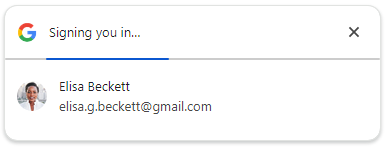
使用者只要按一下「X」X按鈕,即可關閉 One Tap 提示。基於無障礙考量,即使使用者按下「X」X按鈕,系統也會將 ID 權杖分享給您的網站。
為改善使用者體驗,系統會在每次自動登入嘗試之間保留 10 分鐘的靜默期。在這段期間,系統會改為顯示 One Tap 提示。使用者必須明確點選「一鍵登入」才能登入。
未使用 FedCM
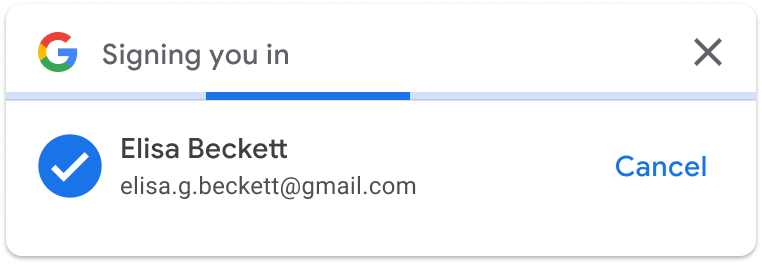
如果使用者在 5 秒內未點選「取消」按鈕,系統就會將 ID 權杖分享給您的網站。
取消登入後,系統會根據 Google 現有工作階段數量,顯示帳戶選擇工具頁面或回訪使用者頁面。
- 多個 Google 工作階段
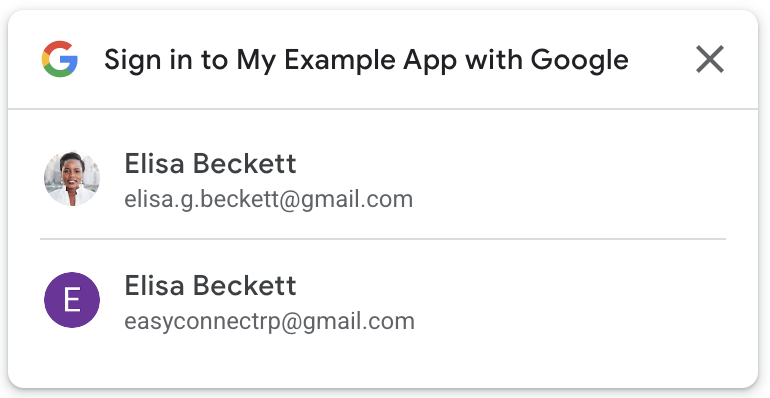
- 單一 Google 工作階段